Verdensmødeplanlægger og tidszoneomregner
Dette regneark til mødeplanlægning hjælper dig med at planlægge konferenceopkald og møder med personer i forskellige tidszoner i hele verden. Der findes masser af online værktøjer til konvertering af tidszoner, men hvorfor ikke bruge Excel, ikke sandt? Især hvis du rutinemæssigt har med bestemte tidszoner at gøre. Dette regneark giver dig mulighed for at angive op til 7 steder (inklusive dit eget). Derefter indtaster du deres UTC-offsets og vælger den relevante DST-regel for hver af dem. Når du har fået det sat det op, kan du indtaste dit mødetidspunkt og tjekke tidssammenligningstabel for at se, om det vil fungere.
World Meeting Planner
for Excel
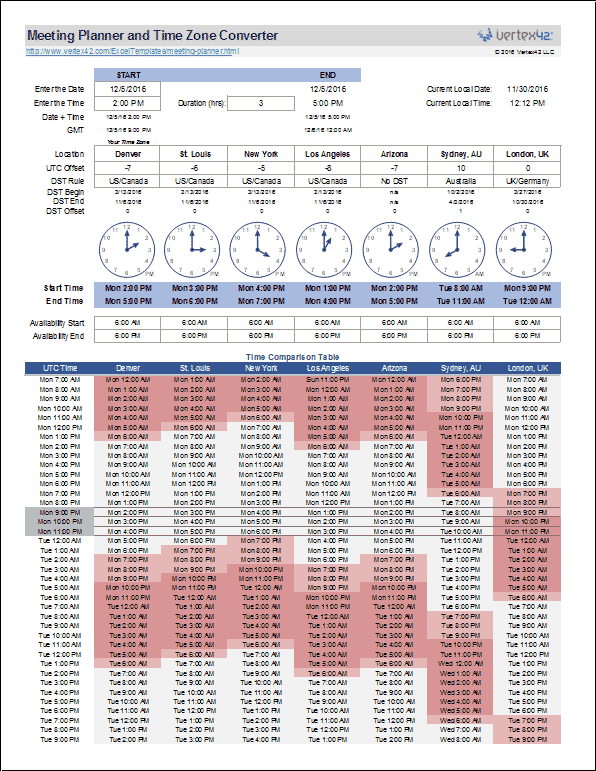
Skabelonoplysninger
Licens:
“Ingen installation, ingen makroer – bare et simpelt regneark” – af Jon Wittwer
Sådan bruger du mødeplanlæggeren
Indtast mødedato og -tidspunkt
Vigtigt: Den første kolonne på listen over lokationer skal være DIN lokation. Den startdato og det starttidspunkt, som du indtaster for mødet, skal svare til denne første lokation.
Du indtaster ikke sluttidspunktet for mødet. I stedet beregnes sluttidspunktet, efter at du har indtastet Varighed (i timer).
Indtast formlen =TODAY() i feltet Startdato og =NOW()-TODAY() i feltet Starttidspunkt. Hver gang regnearket genberegner, f.eks. efter at du har trykket på F9, opdateres datoerne og urene så de viser det aktuelle klokkeslæt. Ret fedt!
Indtast etiketter til lokaliteterne
Etiketterne er bare etiketter, så det er ligegyldigt, hvad du kalder de enkelte lokaliteter. Du kunne indtaste et personnavn, hvis du ville.
Indtast standard UTC-offset
Den “standard” UTC-offset er offset for lokationen midt om vinteren. Med andre ord henviser “Standard” tid til, når stedet IKKE er på sommertid. Du kan slå standard UTC-offset for dine lokaliteter op ved at bruge linket til wikipedia-artiklen, der er inkluderet i regnearket.
Vælg en sommertidsregel
Den komplekse konvertering af tidszoner skyldes reglerne for sommertid (DST), som er forskellige i hele verden. Der er endda forskellige regler for steder inden for en hovedtidszone, f.eks. Arizona.
Hver regel definerer de datoer, hvor sommertid begynder og slutter, og hvis et sted er PÅ sommertid, antages det, at der tilføjes 1 time til UTC-forskydningen. Der kan være undtagelser fra dette i virkeligheden, men de er sjældne, så jeg har holdt mig til denne antagelse indtil videre.
Jeg forsøgte bevidst at holde regnearket så simpelt som muligt, så jeg tog ikke højde for det tidspunkt, hvor DST starter (typisk kl. 2:00 om natten), og reglerne fungerer kun for et enkelt år (hvilket er grunden til, at jeg har en bemærkning om, at planlæggeren ikke fungerer for møder, der strækker sig over flere år).
DST-reglerne har ikke standardnavne, så du skal identificere reglen for dine lokaliteter ved at slå oplysninger op på Wikipedia og vælge den korrekte regel ud fra oplysningerne og tabellerne i regnearket for DST-regler. Jeg har navngivet reglerne ved hjælp af nogle almindelige steder, men du kan ændre navnene, hvis du ønsker det.
Anvendelse af tidssammenligningstabel
Tabellen nederst i regnearket hjælper dig med at se tilgængelighedstiderne for personer på forskellige steder. Du kan indtaste deres normale arbejdstider over tabellen. De rødt skraverede celler er de tidspunkter, hvor de IKKE er tilgængelige. Den lysere røde nuance viser, hvornår de “måske” er tilgængelige, og disse områder er i øjeblikket indstillet som 1 time før arbejde og 4 timer efter arbejde (du kan ændre det).
Tabellen til sammenligning af tidspunkter er afrundet til nærmeste time, så selv om den fremhæver dit mødetidspunkt, skal du være opmærksom på, at den skraverede tid er afrundet til en time.
Hvorfor de analoge ure?
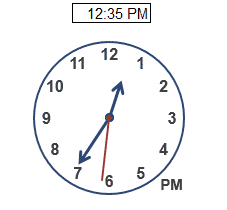
Et analogt ur i Excel
Jeg medtog de analoge ure primært, fordi jeg fandt ud af en måde at lave urene med Excel-diagrammer på, og jeg tænkte, at det ville være sjovt at lave noget som et “verdensur” med Excel. Men jeg synes, at tidssammenligningstabel er mere brugbar til planlægning af møder.
Hvis du er nysgerrig efter at vide, hvordan du kan lave ure som dette med Excel, kan du se regnearket Klokker. Urene bruger et XY-diagram med centrum af uret i (0,0). Alle elementerne i urene er oprettet ved hjælp af forskellige serier og etiketter og linjestilarter.
Tilføjelse af flere placeringer
Hvis du vil tilføje flere placeringer, vil du sandsynligvis fjerne urene, for mens det er nemt at kopiere og indsætte en ny kolonne, er det ikke nemt at oprette et nyt ur.